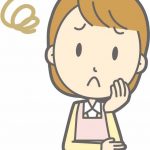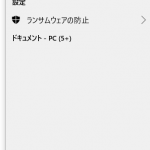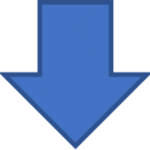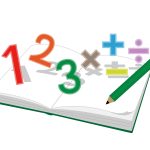Windowsキー活用してますか。
左のCtrlキーの隣にある👈これ です。
です。
このキーと下記で紹介するキーを組み合わせて使うととっても便利です。
Windowsキーと組み合わせて使う機能一覧
 |
 |
エクスプローラーを起動します ExplorerのEですね |
 |
 |
画面をロックするキーです。 ロック画面を表示します。 |
 |
 |
[スタート]ボタンを右クリックしたときに表示されるメニューを表示します。
【ファイル名を指定して実行】を呼び出すときに便利です。 【システム】を呼び出すときもよく使います
|
 |
 |
ファイル名を指定して実行ダイアログを表示します。 |
 |
 |
PCを右クリック⇒プロパティと同じ画面を表示します
|
システムの詳細

コントロールパネル⇒システムと同じ画面です。
どちらかというと上級者向けの機能を設定する際に使用します。